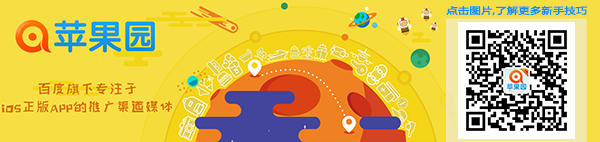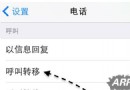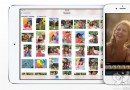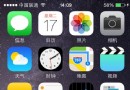很高端!給Mac Pro安裝VirtualBox虛擬機
VirtualBox號稱是最強的免費虛擬機軟件,它是由德國 Innotek 公司開發,由Sun Microsystems公司出品的軟件,使用Qt編寫,在 Sun 被 Oracle 收購後正式更名成 Oracle VM VirtualBox。它不僅具有豐富的特色而且性能也很優異,它簡單易用,可以虛擬所有的 Windows 系統。2015 年款 Retina Mac Pro 安裝 VirtualBox 虛擬機的實用教程,一起來看看吧。
在正式操作之前,我們需要做好以下准備工作:

- 進入 VirtualBox 下載頁面,下載兩個文件,分別是 VirtualBox 5.0.18 for OS X hosts amd64 和 VirtualBox 5.0.18 Oracle VM VirtualBox Extension Pack All supported platforms
- 下載 Windows 系統的 ISO 鏡像。
接下來,我們開始正式安裝:
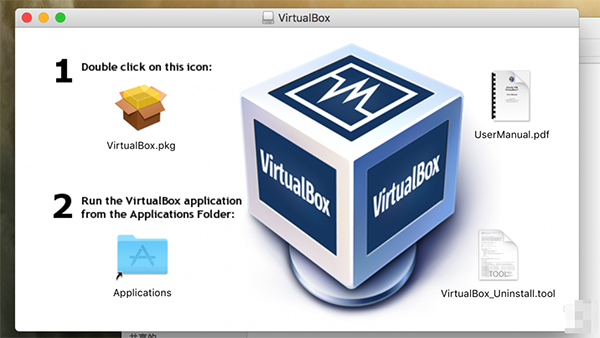
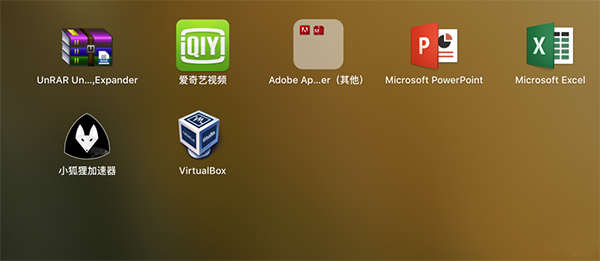
1. 運行下載好的文件 VirtualBox.dmg,並雙擊第一個黃色圖標。完成安裝後,我們會看到圖標顯示在應用程序中。
2. 點開應用程序,按以下步驟安裝。
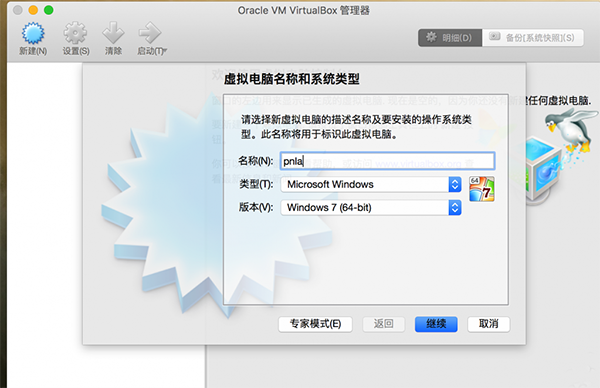
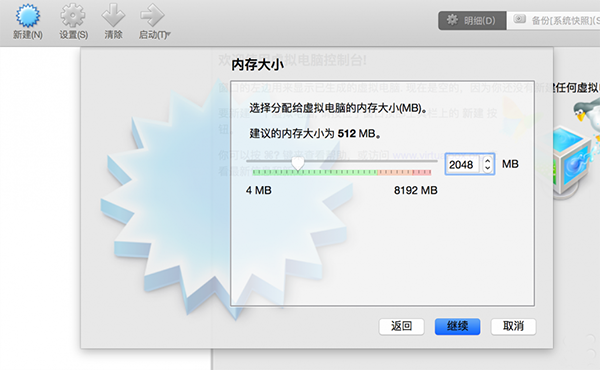
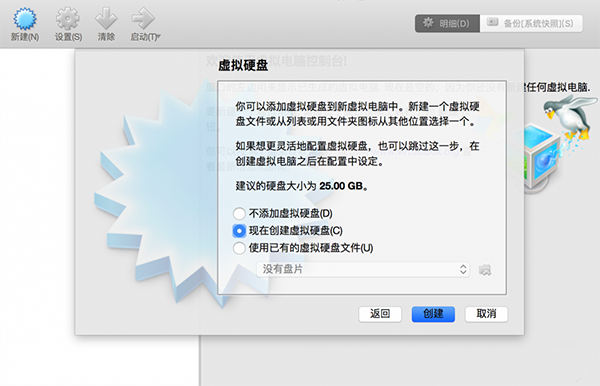
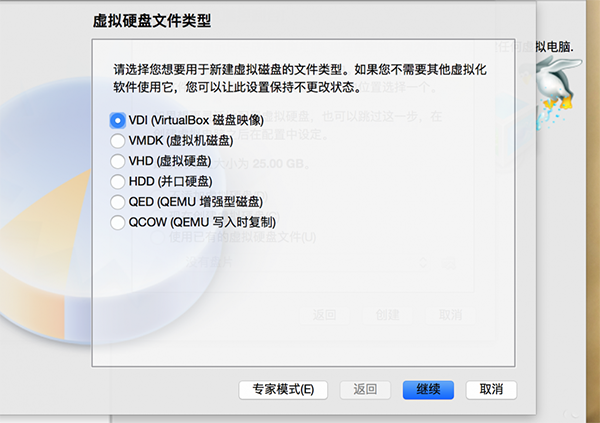
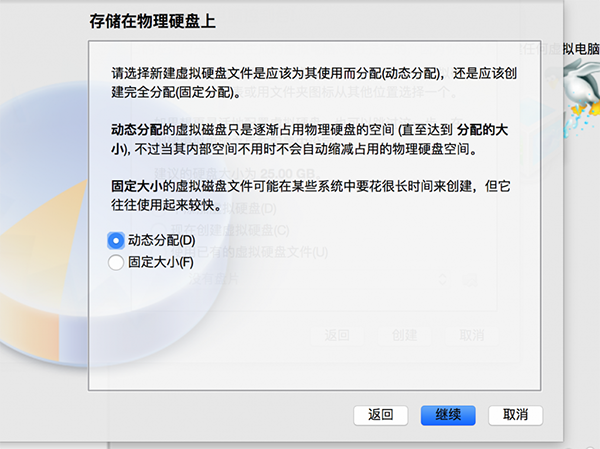
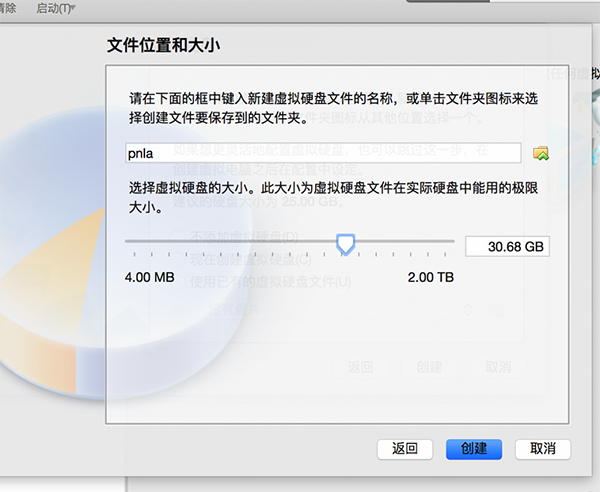
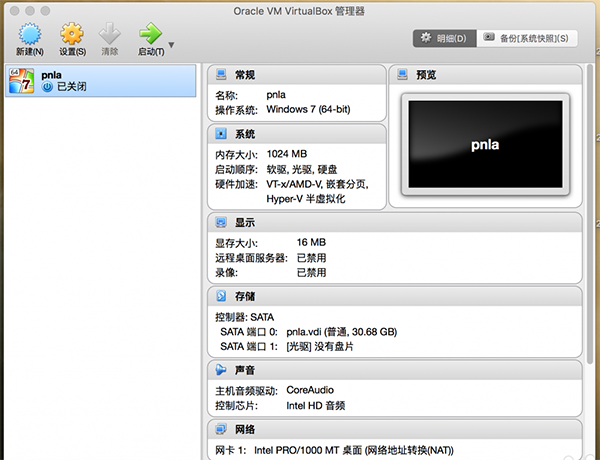
在這個過程中,Windows 高級版本的內存設定至少要 2GB 以上。不過,這個數值可以在安裝好虛擬機之後隨時更改。
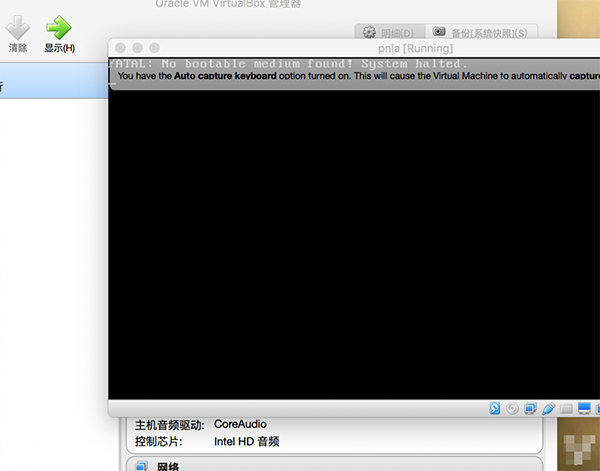
3. 完成安裝後,點擊界面左上角的綠色箭頭圖標。然後,我們需要點擊黑色面板右下角的第二個圖標(光盤標志),並選擇第一項 choose disk image。
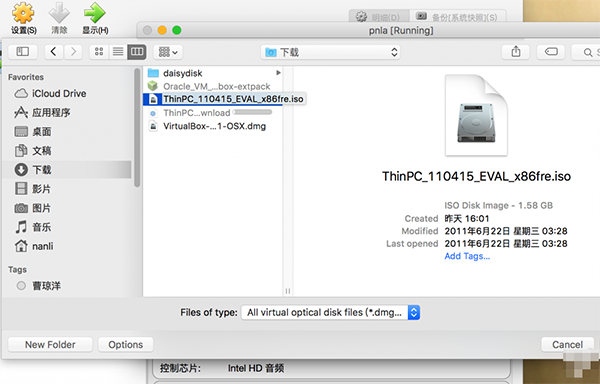
4. 在打開的界面中選擇剛才下載的 ISO 鏡像文件(小編下載的是瘦身版 thin pc)。
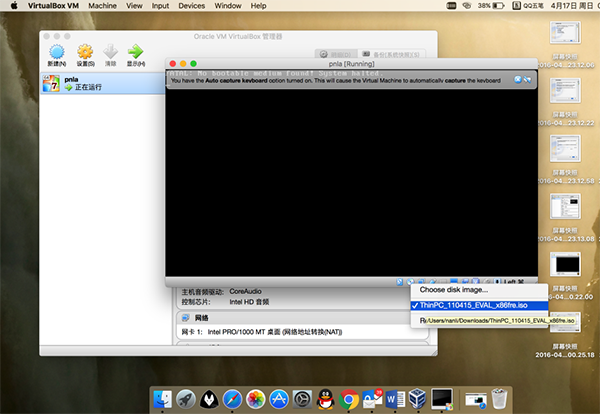
需要注意的是,選擇了文件之後是沒有反應的,但是我們再次點開光盤圖標的時候 ,會看到上圖所示的情況。
5. 我們需要確保 thin pc 前面已經打上勾,光盤圖標的顏色也會有變化。點擊左上方的 Machine 選項,並選擇,倒數第二項 reset。
6. 隨後,我們可以按提示安裝 Windows,直接點擊下一步即可。
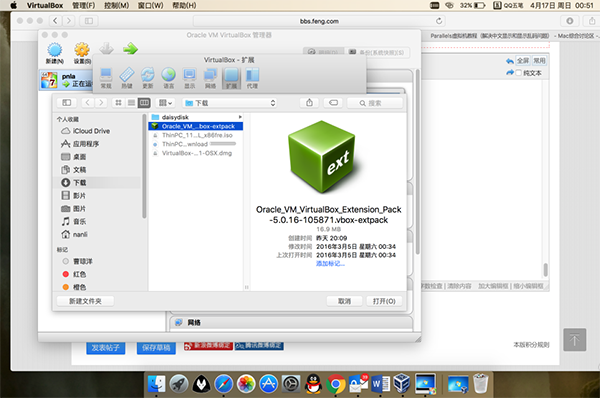
7. 安裝完畢之後,打開 VirtualBox 的偏好設置 - 擴展,安裝之前在 VirtualBox 下載頁面下載的擴展包。
8. 打開已經安裝好的 Windows 界面,點擊最上面狀態欄第五個 devices ,選擇最後一項 guest additions,然後重啟。
9. 注意,在“VirtualBox 管理器 - 設置 - 端口 - USB 設備”的路徑下,要選擇 USB 2.0 這個選項,否則無法使用 USB 設備。